Centos docker 环境搭建
准备工具
centos 7、docker、putty(用于连接服务器)
Docker支持以下的CentOS版本:
- CentOS 7 (64-bit)
- CentOS 6.5 (64-bit) 或更高的版本
安装docker
(对于初学者而言,可以安装宝塔客户端,安装商店中的docker插件,这样可以方便管理)
1.Docker 要求 CentOS 系统的内核版本高于 3.10 ,使用命令uname -r 查看当前系统内核
uname -r
2.使用 root 权限登录 Centos。确保 yum 包更新到最新。
yum update -y
3.安装一些必要的系统工具:
sudo yum install -y yum-utils device-mapper-persistent-data lvm2
4.添加软件源信息:
sudo yum-config-manager --add-repo http://mirrors.aliyun.com/docker-ce/linux/centos/docker-ce.repo
5.更新 yum 缓存:
sudo yum makecache fast
6.安装 Docker-ce:
sudo yum -y install docker-ce
7.启动 Docker 后台服务
sudo systemctl start docker
8.查看docker 版本
docker version
出现下图界面则docker 安装成功
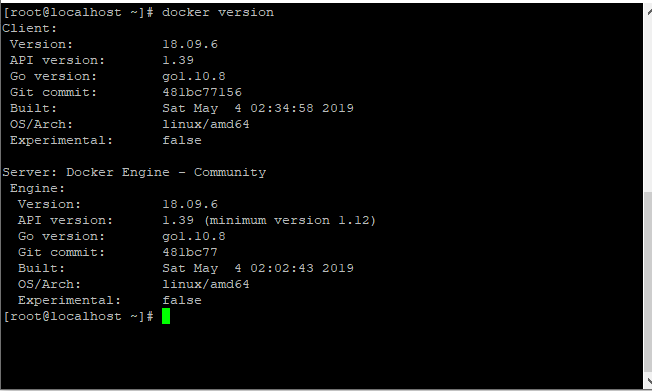
9.设置docker 开机启动
sudo systemctl enable docker
docker中常用的一些命令
1.查看在运行中的容器
docker ps
2.查看所有容器,包括已在运行的与未在运行的
docker ps -a
3.查看本地镜像
docker images
删除镜像
docker rmi 镜像id
强制删除镜像
docker rmi -f 镜像id
4.部署一个docker容器
例:这里以tomcat镜像为例
1.查找镜像 docker search tocmat
2.下载镜像 docker pull imagename(通过search查得的镜像名)
3.查看本地镜像 docker images
docker run -d -p 8080:8080 镜像id /bin/bash
镜像id处可以填写镜像的id,也可以填写镜像名,如果填写镜像名,但本地又不存在该镜像则会自动拉去同名镜像
-d 守护模式运行
-p 将宿主机的端口8080 -> 映射到容器的8080端口上,如果需要映射多个端口可多添加几个-p参数
docker启动成功后映射的端口号便已经固定,需要修改json文件才能进行端口号的添加与修改
容器的配置文件路径:
①. /var/lib/docker/containers/容器id/ (宿主机中)
该目录下有两个json配置文件,config.v2.json,hostconfig.json,需要同时修改两个配置文件才能生效
下面的事例中是暴露了三个端口,"50000/tcp"为宿主机端口,HostPort:"50000"为容器端口
②.config.v2.json文件
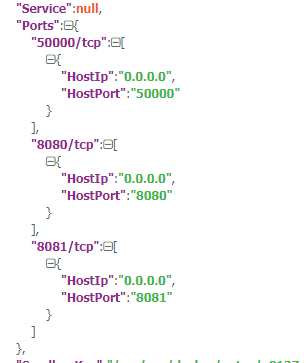
③.hostconfig.json文件
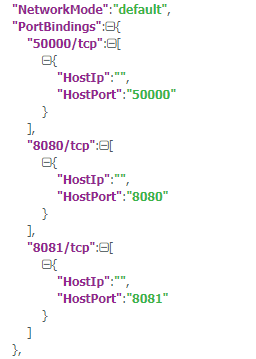
5.启动一个容器,必须是部署过的容器才能通过这种方式启动
docker start 容器id
6.停止一个容器
docker stop 容器id
7.重启一个容器
docer restart 容器id
8.进入到容器中
docker exec -it 运行中容器的id /bin/bash
9.删除容器
docker rm 容器id
10.部署时给容器设置共享内存
docker run -d -p 4444:4444 --shm-size=2g selenium/standalone-chrome
--shm-size=2g 为设置共享内存


